Reklaam
Olen Picasa (uuesti sisse lülitatud) uus kasutaja töölaua tarkvara versioon, mitte veebialbumid). Iga kord, kui selle juurde tagasi jõuan, tuletatakse mulle meelde, kui suurepärane rakendus on, miks see peaks minu arvutisse jääma ja miks see peaks olema sisse lülitatud kõigi oma arvuti.
On asju, mida Google teeb hästi, ja mõned asjad, mida nad teevad tõesti noh. Picasa on üks neist, millega neil tõesti hästi läheb ja kui teete arvutis palju piltide vaatamist ja redigeerimist, peaksite vaikimisi kasutama Picasat. See viib pildi vaatamise ja redigeerimise täiesti uuele tasemele ning pakub palju muid funktsioone peale fotode vaatamise.
Siin on viis Google Picasa nippi ja näpunäidet - need, mis leidsin olevat tõesti head, ja neid, mida kasutan tõenäoliselt sageli.
Suurendage piltide suurust õigesti
Mul on kombeks raamida palju oma häid pilte seinte jaoks, kuid muude pilditöötlusprogrammide korral ei pruugi foto korralikult muutuda. Isegi kui täpsustate soovitud suuruse, tundub pilt ikkagi liiga suur või liiga väike. Seejärel peate hakkama seda kärpima (kui see on liiga suur) või laskma raamil suured lüngad (kui see on liiga väike).
Kuid Picasas pole teil seda probleemi. Kujutise suuruse muutmisel saavad uued mõõtmed täpselt kohe, kohe.

Minge lihtsalt foto juurde ja vajutage nuppu printida nuppu. Seejärel pakutakse teile mitmesuguseid saadaolevaid suurusi.
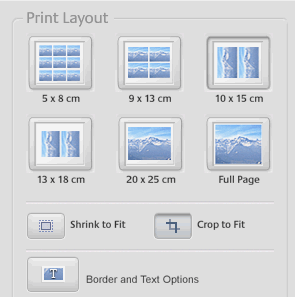
Need annavad teile võimaluse lisada pildile äärise jaotises „Ääriste ja teksti valikud“. Valige, mitu pilti soovite koopiaid. Proovige need kõik panna samale lehele (sõltuvalt suurusest). Seejärel valige soovitud suurus ja siis läheb see printerisse. Väga lihtne.
Tehke oma fotodest HTML-i HTML-i veebileht
See on väga kasulik, kui soovite oma fotod veebisaidile üles laadida, kuid te pole oma veebisaidis liiga kindel HTML-i oskus 8 lahedat HTML-efekti, mida igaüks saab oma veebisaidile lisadaUhke saidi loomiseks ei pea te CSS-i ega PHP-d tundma. Kasutage neid lahedaid HTML-i trikke, et tekitada vingeid efekte. Loe rohkem .
Valige pildid, mida soovite oma lehel, klõpsates esimesel, seejärel kasutage ülejäänud valimiseks vasakut ja paremat nooleklahvi. Siis minge Kaust–> eksport HTML-lehena ja siis küsitakse teilt mõnda võimalust:
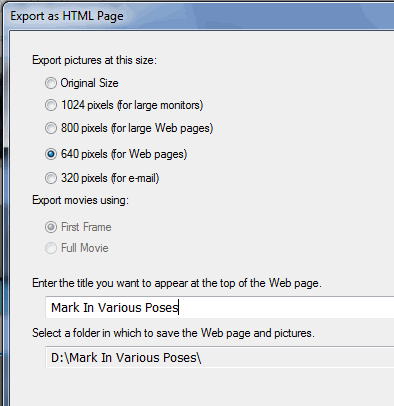
Tehke oma valikud ja siis küsitakse teilt, millist tüüpi lehte soovite:
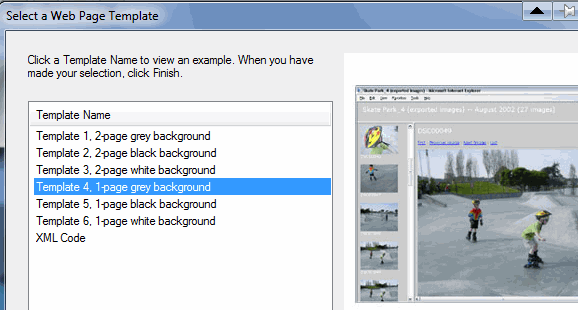
Pärast oma valikute tegemist teeb Picasa lehe kiiresti ja avab selle oma brauseris. Kui teile meeldib see, mida näete, salvestage leht arvutisse minnes Fail–> Salvesta leht nimega brauseri menüüs:
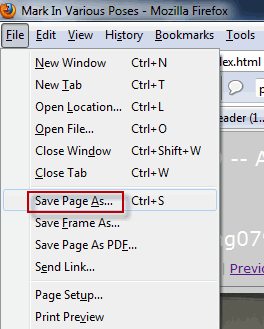
Saatke fotod otse Bloggerile
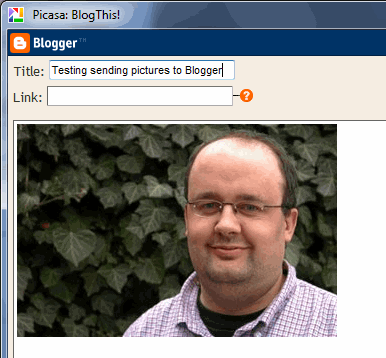 Nüüd, kui olen hakanud Bloggerit uuesti kasutama, on see eriti kasulik, kui tahan kiiresti oma blogisse klõpsamisi saata.
Nüüd, kui olen hakanud Bloggerit uuesti kasutama, on see eriti kasulik, kui tahan kiiresti oma blogisse klõpsamisi saata.
Topeltklõpsake fotol, mille soovite oma blogisse saata, ja vajutage nuppu BlogThis! nuppu allosas.
See avab aken Bloggerisse sisselogimiseks (kui te pole veel sisse loginud). Logige sisse oma Google'i kontoga ja kui olete sisse loginud, saate suuruse valikud ja võimaluse kirjutada oma pildi kõrvale mõni tekst.
Seejärel vajutage “Avalda postitus”Nagu teeksite tavalises Bloggeri postituses. Seejärel ilmub pilt kohe teie ajaveebilehele. Ei vaja ootamist.
Muutke oma pildid kollaažiks - seejärel töölaua taustapildiks
See on väga lahe. Oleme juba katnud kuidas arvutis kollaaži teha Kujunduskollaažiga arvutis loova kollaaži loomine (Windows) Loe rohkem enne, kuid Picasa-meetod on tõesti üsna lihtne.
Tõstke fotod uuesti esile hiirega ja minge siis lehele Loo–> pildikollaaž. Seejärel kuvatakse teie pildid ühe kollaažistiilina ja teil on võimalusi teisi proovida.
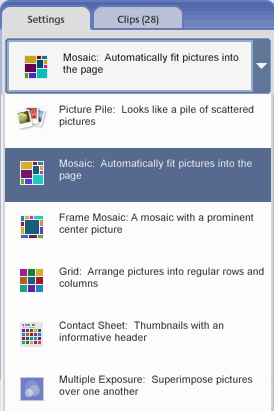
Kui kollaaž on tehtud, saate teha oma loomingu töölaua taustapildiks.
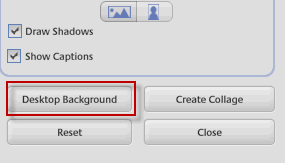
See paneb mu sõbranna hüppama, et ta tuleb koju ja leiab mu töölaualt!
Muutke fotod muusikaga slaidiseanssideks ja laadige siis YouTube'i üles
Olin laupäeval pulmas ja pruudi ja peigmehe sõbrad tahtsid pruudi ja peigmehe slaidiseanssi näidata nende suhte erinevatel etappidel. Kuid tarkvara, mida nad oma sülearvutist saate esitamiseks kasutasid, lakkas pidevalt töötamast. Vaadates, kuidas Picasa teeb hõlpsasti muusikaga filmide slaidiseansse, oleks nad võinud seda hoopis kasutada.
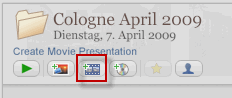 Tõsi, see ei tee midagi Oscari-väärilist, kuid kui otsite lihtsalt võimalust fotode kuvamiseks koos natuke muusikaga (või kui soovite, siis üldse mitte muusikat), siis see töötab suurepäraselt.
Tõsi, see ei tee midagi Oscari-väärilist, kuid kui otsite lihtsalt võimalust fotode kuvamiseks koos natuke muusikaga (või kui soovite, siis üldse mitte muusikat), siis see töötab suurepäraselt.
Pange kõik slaidiseansi fotod, mida soovite, oma kausta. Seejärel on Picasas iga kausta ülaosas valikud. Üks neist on Loo filmi esitlus. Veenduge, et pildid oleksid kaustas õiges järjekorras, nagu soovite, et need slaidiseanssil kuvataks (pange neile lihtsalt nimi pilt1.jpg, pilt2.jpg... või midagi sarnast)
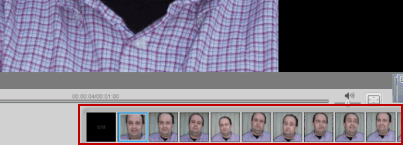 Klõpsates nupul „Loo filmi esitlusNupp paneb kaustas olevad pildid sirgjooneliseks ja ekraani kohal selle kohal, et saaksite oma loodud pilte vaadata.
Klõpsates nupul „Loo filmi esitlusNupp paneb kaustas olevad pildid sirgjooneliseks ja ekraani kohal selle kohal, et saaksite oma loodud pilte vaadata.
Vasakpoolses ülanurgas on teil ka võimalus muusikat lisada. Lihtsalt liikuge oma arvutis muusikafaili asukoha juurde ja valige see. Seejärel vali alt oma “üleminekustiil”, kuidas soovid pilte ekraanil muuta. Kas soovite, et nad kaoksid? Või lõigatakse ühelt teisele? Kas panoraamida ja suumida? Seal on teil üsna palju valikuid.
Seejärel võite vajutada rohelist “mängimaNuppu, et teie slaidiseanss käivituks. Maksimaalse efekti saavutamiseks minge täisekraanil. Lõpuks, kui olete slaidiseansiga tõesti rahul, annab Picasa teile isegi võimaluse oma looming YouTube'i üles laadida, et kõik teised seda näeksid.
Need on viis tunnust, mis mulle silma hakkasid. Tahtsin teha oma fotode geograafilise tähise Picasast Google Earthisse, kuid mingil põhjusel see minu jaoks ei töötanud. Picasa käskis mul kõigepealt Google Earth alla laadida, kuid mul oli see juba olemas! Ehk siis, kui ma selle funktsiooni lõpuks tööle hakkan, võin sellest kirjutada eraldi artiklis.
Oleme varem teinud MakeUseOfi teemal üsna palju Picasa artikleid. Picasa paranduse leiate järgmiselt.
- Jimi viie osa sissejuhatav sari Picasale - osa Kaks Google Picasa sissejuhatus: vaade, kaustad ja tööriistaribad Loe rohkem , Kolm Kuidas muuta oma fotosid teenuses Google Picasa Loe rohkem , Neli Kuidas kasutada Google Picasas piltide eriefekte Loe rohkem .
- Kümme näpunäidet fotode paremaks haldamiseks Google Picasa abil 10 näpunäidet fotode paremaks haldamiseks Google Picasa abil Loe rohkem - Shankar
- Saatke oma fotod e-kirjaga oma Picasa veebialbumisse Saatke oma fotod e-kirjaga oma Picasa veebialbumisse Loe rohkem - Saikat
- Näotuvastuse kasutamine Picasa veebialbumites Näotuvastuse kasutamine Picasa veebialbumites Loe rohkem - Tim
Millised Picasa funktsioonid teile kõige rohkem meeldivad? Andke meile kommentaarides teada.
Picasa
Mark O'Neill on vabakutseline ajakirjanik ja bibliofiil, kes on kraami avaldanud alates 1989. aastast. 6 aastat oli ta MakeUseOfi tegevtoimetaja. Nüüd kirjutab ta, joob liiga palju teed, maadleb koeraga kätega ja kirjutab veel. Leiate ta Twitterist ja Facebookist.


